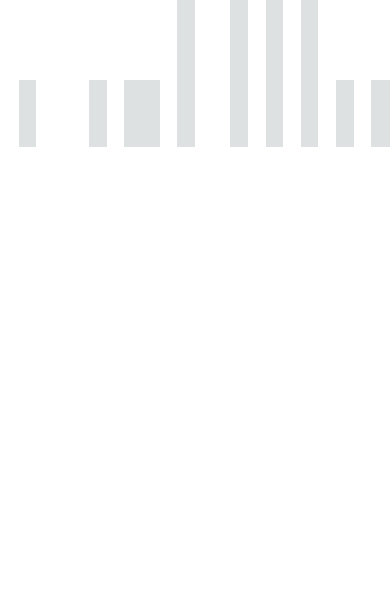
Miks ma peaksin kasutama veebipõhist vöötkoodi skannerit?
Meie veebipõhine vöötkoodiskanner aitab teil lugeda peaaegu kõiki 1D- või 2D-vöötkoode. Kuigi enamik nutitelefone on varustatud QR-koodide lugemise võimega, ei ole neil võimalik lugeda muud tüüpi vöötkoode, mistõttu on vaja alla laadida spetsiaalset tarkvara.
- Meie vöötkoodiskanner on võimeline lugema peaaegu kõiki 1D- või 2D-vöötkoode. Olenemata sellest, kas püüate skaneerida Matrix-koodi või midagi lihtsamat, näiteks EAN-viivakoodi, me oleme teiega kursis.
Skaneerige mis tahes tüüpi vöötkoode
- Kasutades meie veebipõhist vöötkoodi skannerit, ei pea te alla laadima mingeid tarbetuid brauserilaiendeid või rakendusi, mis säästab teile nii aega kui ka vaeva.
Otse brauserist skaneerimine
- Digitaalse vöötkoodi skaneerimine on keeruline, sest selleks on sageli vaja teist seadet, näiteks nutitelefoni. Meie vöötkoodi skanneriga saate teha vöötkoodist ekraanipildi, laadida selle üles meie platvormile ja saada tulemused koheselt.
Viivakoodide üleslaadimine piltidena
Skaneeri QR-koode hetkega meie ekraanil oleva vöötkoodi skanneriga! Skaneeri kõiki levinud vöötkoodivorminguid iPhone’is, Androidis, Windows PC-s ja Macis. Rakendust ei ole vaja alla laadida; meie skanner on tasuta ja reklaamivaba brauseris kasutatav.
Tasuta online vöötkoodi skanner ilma reklaamita
Meie ekraanil olev vöötkoodi skanner aitab teil dekodeerida kõiki kõige levinumaid 1D- ja 2D-vöötkoodiformaate. Skaneerimisi saab teha mugavalt lauaarvutist või nutitelefonist, ilma et oleks vaja alla laadida rakendusi või brauseripluginaid.
Kuidas skaneerida vöötkoodi
Saate vöötkoodi skaneerida nutitelefoni kaamera või veebikaamera abil meie vöötkoodiskänneri lehel. Veebilehtedel leiduvate vöötkoodide puhul saate teha vöötkoodist ekraanipildi ja laadida selle pildina üles meie platvormile, kus vöötkood loetakse sekunditega.
Skaneeri vöötkoodi Androidis
Vöötkoodi skaneerimine Androidiga on lihtne. Meie platvormil saate probleemideta skaneerida nii füüsilisi kui ka digitaalseid vöötkoode, kasutades selleks kas oma seadme kaamerat või laadides vöötkoodi üles pildina.
Kaamera kasutamiseks lihtsalt:
- Mine MyQRCode’i vöötkoodiskänneri lehele
- Anda kaamerale juurdepääs skannerile
- Suunake oma seadme kaamera vöötkoodile, mida soovite lugeda.
- Kui skaneerimine on lõpetatud, leiate andmed jaotisest “Skaneerimise tulemused”.
Pildina üleslaadimiseks peate:
- Tehke pilt füüsilisest vöötkoodist, mida soovite skaneerida, või pildistage digitaalset vöötkoodi sisaldavaid veebilehti.
- Laadige pilt MyQRCode’i vöötkoodi skannerisse üles.
- Leidke dekodeeritud andmed jaotisest “Skaneerimise tulemused”.
iPhone’i vöötkoodi skaneerimine
Nagu Androidiga, ei ole ka iPhone’iga probleeme vöötkoodi skaneerimisega. Eriti kasulik, kui te ei soovi ühilduva skanneriga tarbetut mäluruumi hõivata. Saate kasutada kas oma kaamerat või laadida üles vöötkoodid piltidena.
Kaamera kasutamiseks on vaja:
- Anda iPhone’i kaamerale juurdepääs vöötkoodi skannerile
- Suunake oma telefoni kaamera vöötkoodile, mida soovite skaneerida.
- Pärast edukat skaneerimist leiate andmed all “Skaneerimise tulemused”.
Piltide jaoks:
- Tehke pilt vöötkoodist või tehke ekraanipilt digitaalsetest lehekülgedest, millel on vöötkood, mida soovite skaneerida.
- Salvesta pilt või ekraanipilt rakendusse Apple’i galerii
- Laadige pilt MyQRCode’i vöötkoodi skannerisse üles.
- Dekodeeritud teave kuvatakse jaotises “Skaneerimise tulemused”.
Vöötkoodi skaneerimine Windows PC ja Mac
Vöötkoodide skaneerimine Windowsis ja Macis on varem olnud tülikas protsess. Kuid MyQRCode’i vöötkoodiskanneriga saate skaneerida vöötkoode ilma probleemideta, reklaamide või rakendusteta. Sul on kaks võimalust: kas skaneerida vöötkoodi pildina või kasutada selle asemel veebikaamerat.
Veebikaamera kasutamiseks lihtsalt:
- Anda kaamerale juurdepääs vöötkoodi skannerile
- Hoidke vöötkoodi kaamera ette
- Veenduge, et vöötkood on ekraani keskel ruudukujulise ääre vahel.
- Dekodeeritud teave on all “Skaneerimise tulemused”.
Piltide jaoks on vaja:
- Tehke ekraanipilt digitaalsest vöötkoodist
- Salvesta pilt oma mälusalvestusse
- Laadige pilt MyQRCode’i vöötkoodi skannerisse üles.
- Vöötkood skaneeritakse mõne sekundiga ja teave ilmub “skaneerimise tulemuste” alla.
Online vöötkoodi skänneri eelised
Veebipõhise vöötkoodiskänneri kasutamisel on palju eeliseid. Kasutades meie skannerit, ei ole teabele mingeid takistusi, eriti kuna see tööriist ühildub peaaegu iga seadmega!
1. Rakendust ei ole vaja
Lauaarvutite ja nutitelefonide puhul võib 1D-viivakoodide skaneerimine olla keeruline. Näiteks, kuigi enamik nutitelefone on võimelised skaneerima QR-koode, ei ühildu nad sageli 1D-viivakoodidega, mis nõuab sageli spetsiaalsete skannerirakenduste allalaadimist. Meie vöötkoodi skanneriga ei pea te tegelema ühegi rakenduspoe või allalaadimislehega, sest saate skaneerida otse oma brauserist.
2. Skaneeri kõik levinumad vöötkoodivormingud
MyQRCode’i vöötkoodiskanner suudab kiiresti ja mugavalt skaneerida suurt hulka 1D- ja 2D-vöötkoodiformaate. Vaadake allpool kõiki toetatud formaate:
- QR-kood
- AZTEC
- CODE_39
- CODE_93
- CODE_128
- ITF
- EAN_13
- EAN_8
- PDF_417
- UPC_A
- UPC_E
- DATA_MATRIX
- MAXICODE
- RSS_14
- RSS_EXPANDED
3. Tasuta ja reklaamivaba
Erinevalt mõnest rakendusest ei peida me oma vöötkoodi skannerit tasulise müüri taha ega karista tasuta kasutajaid reklaamide tulvaga. Lisaks sellele ei ole piiramatu arv vöötkoode, mida saate skaneerida, nii et olenemata sellest, kas teil on vaja skaneerida ainult ühte vöötkoodi või miljoneid, me oleme teid katnud.
4. Kaamerat ei ole vaja
Meie platvormi abil ei ole vöötkoodi skaneerimiseks vaja kaamerat, sest saate laadida vöötkoodidega veebilehtede ekraanipilte otse skannerisse. See sobib ideaalselt Windows PC või Mac kasutajatele, kus digitaalsed vöötkoodid võivad olla suureks takistuseks neile, kes püüavad töölaual teabele ligi pääseda.
Parimad vöötkoodi skanner rakendused
Google Play ja Apple App Store on parimad kohad vöötkoodi skannerirakenduste leidmiseks. Siiski tuleb öelda, et paljud rakendused on tasulised või täis reklaame, mis võivad muuta nende kasutamise tülikaks. Meie vöötkoodiskänneri rakendusega on teil aga piiramatu juurdepääs vöötkoodiskannerile ilma reklaamideta. Miks siis minna mujale?
Kas vöötkoodide skaneerimine on ohutu?
Enamasti jah. Siiski on mõningaid 2D-viivakoode, nagu QR-koodid, varem kasutatud andmepüügipettuste puhul. Nii et te tahate ikka veel valvsad olla. Õnneks võimaldab meie vöötkoodi skanner teil kogu teavet ja linke enne neile klõpsamist eelvaates vaadata, nii et saate veenduda, et vöötkoodi allikas on usaldusväärsest kohast.
Kuidas skaneerida vöötkoode töölaual?
Igasuguse koodi skaneerimine lauaarvutis või Macil võib olla masendav kogemus. MyQRCode’i vöötkoodi skanneriga aga mitte. Füüsilise vöötkoodi skaneerimiseks saate kasutada veebikaamerat või laadida digitaalse vöötkoodi pildina üles vöötkoodiskannerisse. Ja see ei ole oluline, kui teil ei ole palju tehnilisi kogemusi. Protsess on uskumatult lihtne isegi algajatele.
Kuidas töötavad vöötkoodid?
1D vöötkoodid salvestavad andmeid ainult horisontaalselt, enamasti mustade ja valgete joonte kujul, mis kujutavad numbrilisi väärtusi. Skannerid tuvastavad vöötkoodis sisalduvad numbrid, “lugedes” mustade joonte vahelist valget ruumi, ning sõltuvalt nende mustade joonte vahekaugusest ja sagedusest määravad nad seejärel numbri.
2D vöötkoodid on tunduvalt keerulisemad, kuna need salvestavad teavet nii horisontaalselt kui ka vertikaalselt. 2D vöötkoodid salvestavad palju keerukamat teavet ja läbivad seega skaneerimisel mitmeastmelise protsessi. Üldiselt peab skanner tuvastama QR-koodide nurkades leiduvate ruutude sarnase “leidja ruudu”, mille vahel olev teave dekodeeritakse.
Kuidas luua vöötkoode?
Kui soovite luua 1D-viivakoode, on palju platvorme, mis saavad teid aidata. Sageli on vaja kõrgema kvaliteediga platvormi, eriti kui teil on vaja luua hulgaliselt vöötkoode, näiteks lao jaoks.
QR-koodi generaator
Kõikide teie 2D vöötkoodide genereerimise vajaduste jaoks on MyQRCode teie jaoks sobiv platvorm. Kasutades meie QR-koodigeneraatorit, saate luua dünaamilisi QR-koode, mis võivad salvestada tohutul hulgal teavet, mida saab igal ajal muuta, ilma et peaksite genereerima kõiki uusi QR-koode.
Lisaks on teie loodud QR-kood täielikult kohandatav, mis võimaldab teil oma QR-koodi välimust vastavalt vajadusele kohandada. Muuda värvi, vali QR-mustri ja nurgaruudu eelseadete vahel ning lisa raam ja logo, et muuta QR-kood tõeliselt enda omaks. Mida te siis ootate? Kasutage meie QR-koodi generaatorit juba täna!